一键制作工具如何把U盘变成启动盘 U盘启动盘制作步骤
时间:2024-10-24阅读量:作者:大白菜
U盘不仅仅是存储数据的工具,还可以变身为强大的启动盘。当你的电脑无法正常启动,一个预先制作好的U盘启动盘就能派上大用场。它可以帮助你轻松进入系统安装界面。但是要实现这一功能,你需要准备一个专业的工具如“大白菜U盘启动盘制作工具”
一键制作工具如何把U盘变成启动盘
U盘不仅仅是存储数据的工具,还可以变身为强大的启动盘。当你的电脑无法正常启动,一个预先制作好的U盘启动盘就能派上大用场。它可以帮助你轻松进入系统安装界面。但是要实现这一功能,你需要准备一个专业的工具如“大白菜U盘启动盘制作工具”。下面,大白菜教大家如何操作它。

1、U盘启动盘制作软件:大白菜。
2、8GB U盘一个:确保该U盘已被清空,用于制作启动盘。
3、Windows 7系统镜像:访问MSDN网站,下载合适的Windows 7 ISO文件。
二、注意事项
1、关闭保护程序:在开始制作U盘启动盘之前,请确保关闭所有安全保护软件,包括第三方杀毒和系统自带的防火墙等,以避免它们与制作工具发生冲突。
2、备份U盘资料:在格式化你的U盘之前,请务必备份所有重要数据,以免丢失。
3、保存电脑文件:重装操作系统会清除C盘及桌面的文件,所以请预先做好这些重要文件的备份工作。
1、按照大白菜软件的指导操作,插入U盘并运行该软件,选择你的U盘设备,然后开始制作启动盘。
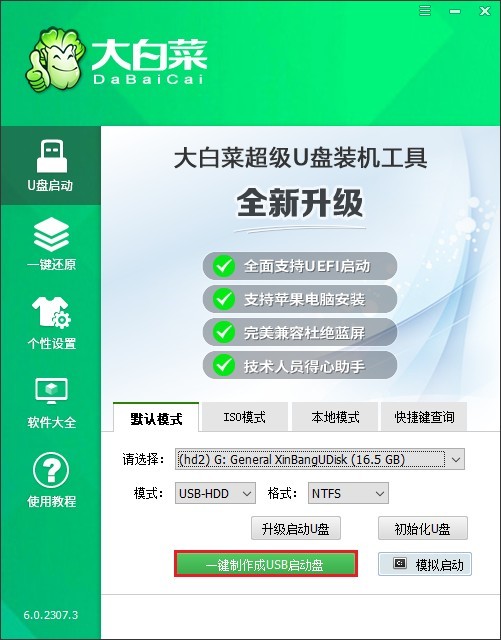
2、在此过程中,U盘中的所有数据将被格式化,请确保U盘中没有重要数据或已做好备份。
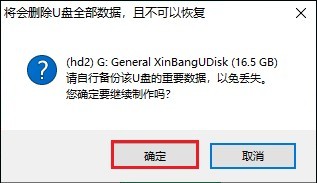
3、制作成功后,会出现相应的提示。
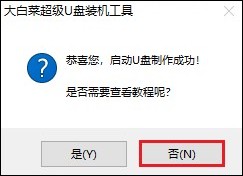
4、MSDN网站提供了多种版本选择,包括家庭基础版、家庭高级版、专业版、企业版和旗舰版等,请选择合适的版本下载。

5、建议将ISO文件下载到非系统盘上,比如D盘或E盘,当然也可以保存到大白菜U盘当中。
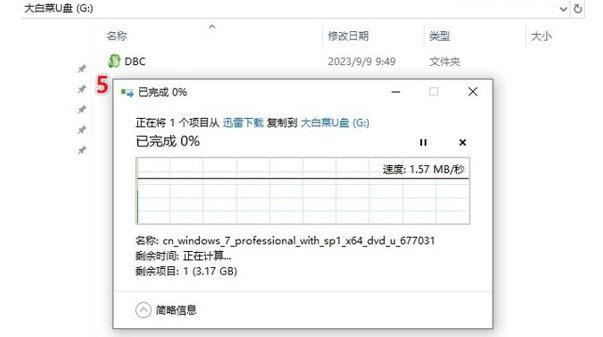
6、做好以上的准备工作后,请重启计算机并在开机时按下启动按键。
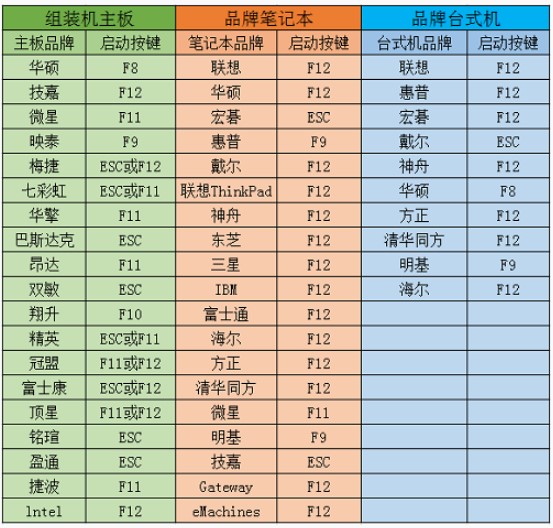
7、在启动菜单页面将U盘选项设置为优先启动项。一般是将USB字样或显示U盘名称的选项选择后回车。
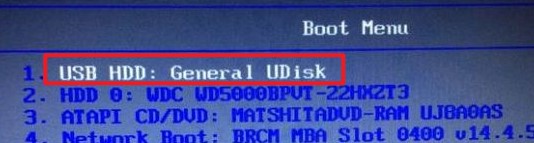
8、如果设置正确,计算机会加载大白菜PE系统。
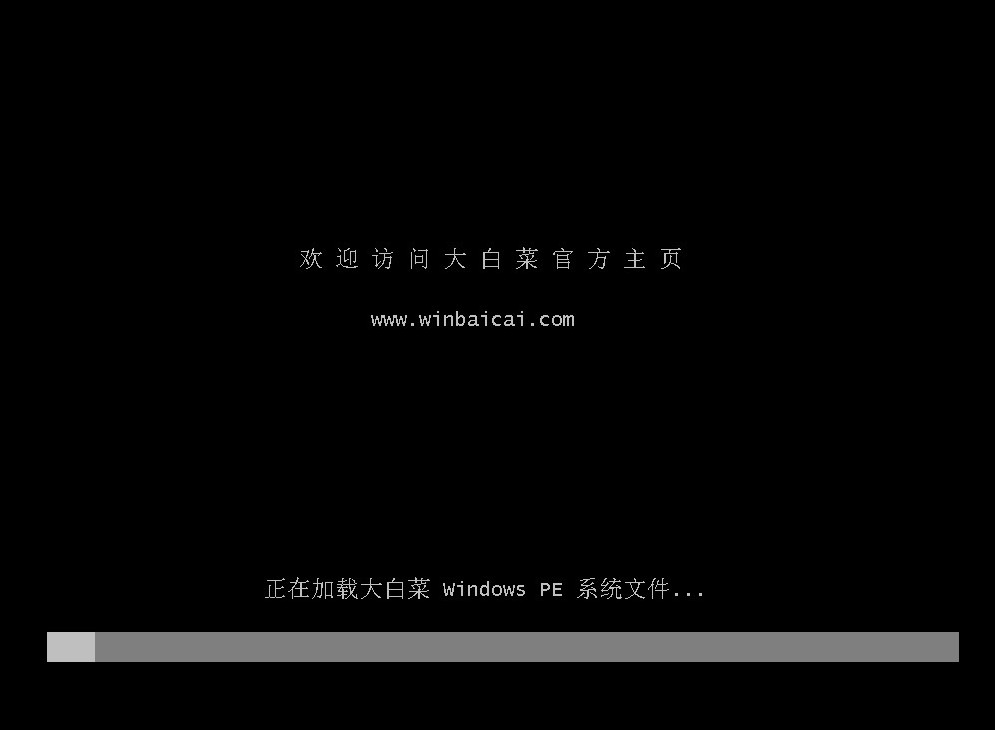
9、运行大白菜装机工具,选择windows 7的ISO文件,选择安装分区,通常为C盘,点击“执行”。
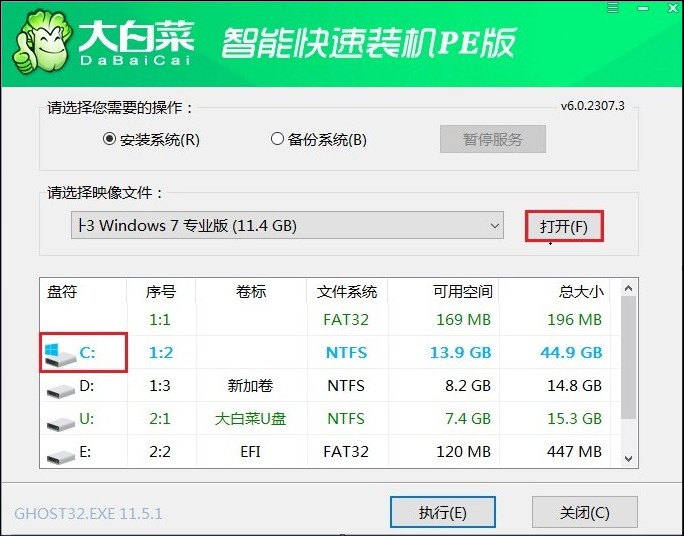
10、弹出提示确认是否要格式化系统盘并开始安装,点击“是”。
PS:格式化系统盘是一个重要步骤,它将清除C盘上的所有数据,为新系统的安装准备空间。因此,请确认已备份重要文件以免丢失哦。
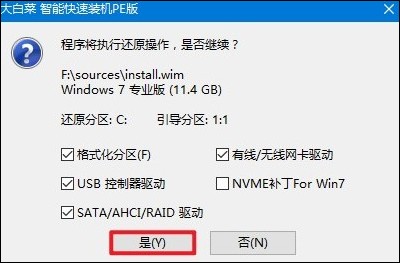
11、开始安装系统,这个过程可能需要一些时间,请耐心等待安装完成并自动重启。

12、在计算机重启时,记得拔出U盘,以免再次从大白菜PE系统启动。

U盘启动盘制作步骤介绍完毕。大白菜U盘启动盘制作工具提供了一键制作功能,能够将普通的U盘快速转化为U盘启动盘。接着,使用这个启动盘来安装Win7操作系统。通过这些步骤,你可以轻松解决电脑无法正常启动的问题,并成功重装所需的操作系统。